Die Lösung ist einfach für den Datei- oder Internet- Explorer Tastaturkürzel für alle Windows 11, 10, 8.1, 7 ... zu erstellen!
Sie können dieses allgemeine Windows-Beispiel verwenden: Explorer Tastaturkürzel!
Die Lösung ist einfach, in Quick-Text-Paste es ist auch möglich, eine Tastenkombination für den Microsoft Datei-Explorer, oder Internet-Explorer auf jedem Desktop und Server-Betriebssystem x64 und x86 zu erstellen!
Bitte benutzen Sie immer ... die neueste Version von QuickTextPaste für Windows und kostenlos ;-)
Erstellen Sie mit QuickTextPaste eine Tastaturkürzel / Tastenkombination für den Internet Explorer und Datei-Explorer!
Für Microsofts Datei Explorer
Schnelles Starten vom Datei Explorer
1. Starten Sie QuickTextPaste und definieren Sie den Befehl runx:explorer.exe
2. Definieren Sie die Tastenkombination für den Datei Explorer in diesem Beispiel Rechte Windows-Log + E
3. Klicken, oder tippen Sie auf die Schaltfläche Hinzufügen
4. und testen Sie die Datei-Explorer Tastaturkürzel
( ... siehe Bild-1 Punkt 1)
( ... siehe Bild-1 Punkt 1)
Das schnelle Schließen vom Datei-Explorer!
1. Starten Sie QuickTextPaste und definieren Sie den Befehl runx:taskkill /IM explorer.exe /F
2. Definieren Sie die Tastenkombination für den Datei-Explorer in diesem Beispiel Alt Gr + E
3. Klicken, oder tippen Sie auf die Schaltfläche Hinzufügen
4. Und testen Sie den Datei-Explorer Task kill Tastaturkürzel
( ... siehe Bild-1 Punkt 2)
( ... siehe Bild-1 Punkt 2)
Für Microsoft Internet Explorer!
Schnelles Starten vom Internet Explorer!
1. Starten Sie QuickTextPaste und definieren Sie den Befehl runx:iexplore.exe
2. Definieren Sie die Tastenkombination für den Datei-Explorer in diesem Beispiel Rechte Windows-Log + I
3. Klicken, oder tippen Sie auf die Schaltfläche Hinzufügen
4. Und testen Sie die Tastenkombination
( ... siehe Bild-1 Punkt 3)
( ... siehe Bild-1 Punkt 3)
Das schnelle Schließen vom Internet Explorer!
1. Starten Sie QuickTextPaste und definieren Sie den Befehl runx:taskkill /IM iexplore.exe /F
2. Definieren Sie die Tastenkombination für den Datei-Explorer in diesem Beispiel Alt Gr + I
3. Klicken, oder tippen Sie auf die Schaltfläche Hinzufügen
4. Und testen Sie die Datei-Explorer Aufgabe kill Tastaturkürzel
Tipp:
Zum Neustart wieder vom Datei Explorer rechte Windows-Logo + E ohne Dateiexplorer ist es schwer unter Windows zu arbeiten.
Zum Neustart wieder vom Datei Explorer rechte Windows-Logo + E ohne Dateiexplorer ist es schwer unter Windows zu arbeiten.
Info:
Der Screenshot ist unter Windows 10 erstellt, aber das funktioniert auf jedem Microsoft Windows und Server OS!
Der Screenshot ist unter Windows 10 erstellt, aber das funktioniert auf jedem Microsoft Windows und Server OS!
| (Bild-1) Erstelle Datei und Internet Explorer Tastaturkürzel für Windows! |
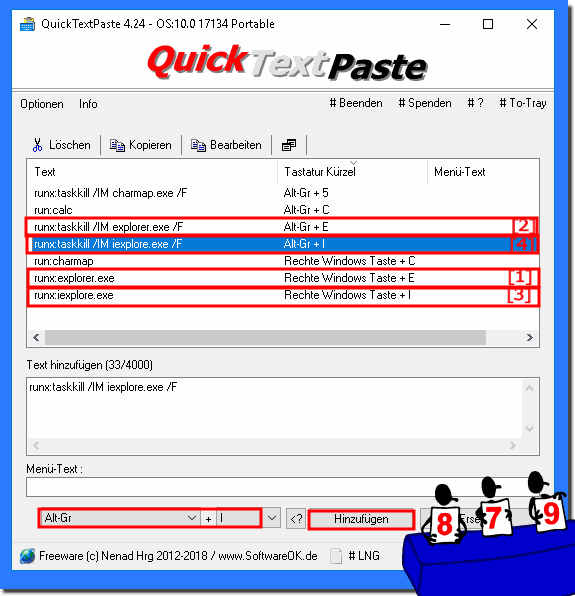 |
Dieses Beispiel zum Erstellen einer Internet / Datei / Explorer Tastaturkürzel für alle Windows-Betriebssysteme: Windows 11, 10 Pro, Enterprise, Home, Windows 8.1, Windows 8, Windows-Server 2019, 2016, 2012, Windows 7 Basic, Professional, Starter, Ultimate gut Lösung zu töten, wenn hängt!
